Hogyan lehet kijavítani a Valorant nem tudott elindulni hiba nem töltődik be ÚJ 2023-ban
Hogyan lehet megoldani a Valorant nem tudott elindulni hiba és betöltési problémákat 2023-ban: Frissített megoldások Ha lelkes játékos vagy, …
Cikk elolvasása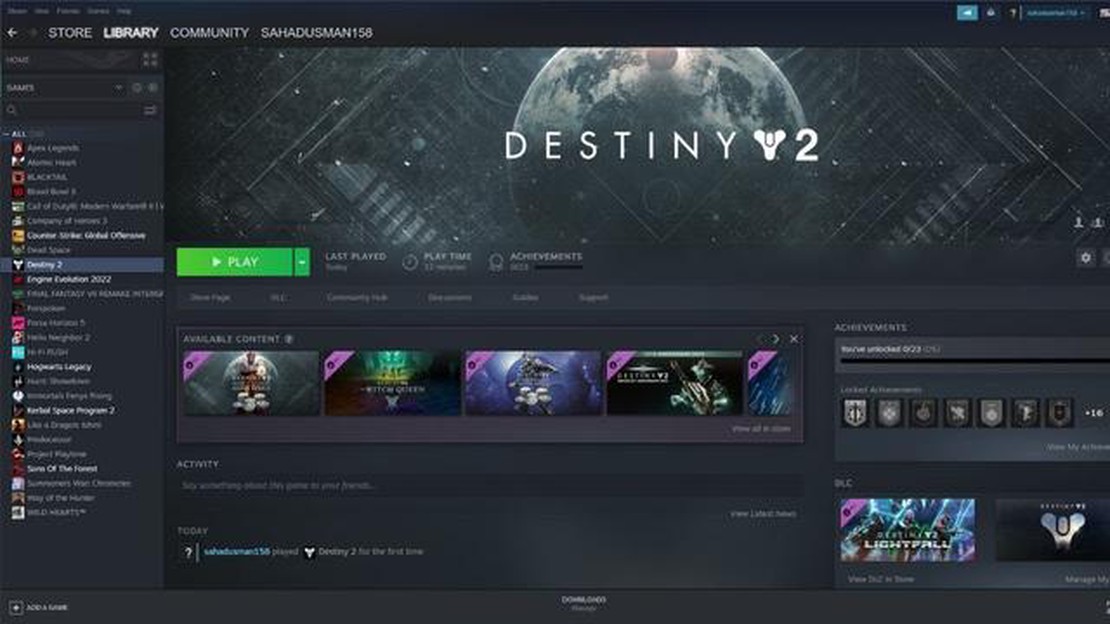
Ha a népszerű online multiplayer játék, a Destiny 2 rajongója vagy, talán találkoztál már azzal a frusztráló problémával, hogy a játék nem indul el a Steamen. Ez nagy csalódás lehet, különösen akkor, ha alig vártad, hogy belevethesd magad a legújabb tartalomba vagy játszhass a barátaiddal.
Szerencsére több lépést is tehetsz a hibaelhárítás és a probléma megoldása érdekében. Először is győződj meg róla, hogy a számítógéped megfelel a Destiny 2 futtatásához szükséges minimális rendszerkövetelményeknek. Ellenőrizd, hogy elegendő RAM-mal, kompatibilis grafikus kártyával és elegendő tárhellyel rendelkezel-e. Az is jó ötlet, hogy frissítsd az illesztőprogramjaidat, hogy biztosítsd a játékkal való kompatibilitást.
Ha a számítógéped megfelel a követelményeknek, de mégsem tudod elindítani a Destiny 2-t, próbáld meg ellenőrizni a játékfájlok sértetlenségét. Ezt úgy teheted meg, hogy a Steam könyvtáradban jobb egérgombbal kattintasz a játékra, kiválasztod a “Tulajdonságok” lehetőséget, majd a “Helyi fájlok” fülre navigálsz, és a “Játékfájlok sértetlenségének ellenőrzése” lehetőségre kattintasz. Ez a folyamat átvizsgálja a játékfájlokat, és kicseréli a sérült vagy hiányzó fájlokat.
Egy másik lehetséges megoldás a játék indítását zavaró háttéralkalmazások vagy overlay-ek letiltása. Ide tartoznak a vírusirtó szoftverek, a rögzítő szoftverek és a grafikai overlay programok. Ezen alkalmazások ideiglenes letiltása segíthet azonosítani, hogy ezek okozzák-e a problémát. Ezenkívül győződjön meg arról, hogy a tűzfal beállításai nem blokkolják a játék internet-hozzáférését.
Ha ezek a lépések nem oldják meg a problémát, fontolja meg a játék újratelepítését. Ez segíthet kijavítani a telepítéssel kapcsolatos problémákat, amelyek megakadályozhatják a Destiny 2 megfelelő elindulását. Az újratelepítés előtt mindenképpen készítsen biztonsági másolatot a fontos játékadatokról, hogy elkerülje azok elvesztését.
Összességében a Destiny 2 nem indul el a Steamen, a hibaelhárítás frusztráló folyamat lehet, de ha követi ezeket a lépéseket, növelheti az esélyét annak, hogy a játék újra elinduljon. Ne feledje, hogy mindig ellenőrizze kétszer a rendszerkövetelményeket, ellenőrizze a játékfájlokat, tiltsa le a zavaró alkalmazásokat, és szükség esetén telepítse újra. Egy kis kitartással pillanatok alatt újra játszhatsz a Destiny 2-vel.
Ha problémákat tapasztalsz azzal kapcsolatban, hogy a Destiny 2 nem indul el a Steamen, több hibaelhárítási lépést is követhetsz a probléma megoldása érdekében. Íme egy lépésről lépésre követhető útmutató, amely segít a hibaelhárításban és a probléma megoldásában:
Ha követed ezeket a hibaelhárítási lépéseket, akkor minden olyan problémát meg kell tudnod oldani, amely megakadályozza a Destiny 2 elindítását a Steamen. Ne feledd, hogy a legjobb teljesítmény és kompatibilitás érdekében mindig tartsd naprakészen a rendszeredet és a játékot.
Olvassa el továbbá: Hogyan válhat láthatatlanná a Facebookon: hasznos tippek és utasítások
Ha a Destiny 2 játékod nem indul el a Steamen, az egyik lehetséges ok az elavult grafikus illesztőprogramok lehetnek. A grafikus illesztőprogramok elengedhetetlenek ahhoz, hogy a számítógép hatékonyan kommunikáljon a grafikus kártyával, és biztosítsa a játékok zökkenőmentes működését. Íme, hogyan frissítheti grafikus illesztőprogramjait:
A grafikus illesztőprogramok frissítése gyakran megoldja a kompatibilitási problémákat és javítja a játékok, köztük a Destiny 2 teljesítményét. Ha a játék a grafikus illesztőprogramok frissítése után sem indul el, előfordulhat, hogy egyéb, további hibaelhárítást igénylő problémák állnak a háttérben.
A Steamen nem induló Destiny 2 hibaelhárításakor az egyik első lépés a játékfájlok ellenőrzése. Ez a folyamat ellenőrzi a hiányzó vagy sérült fájlokat, és kicseréli őket a helyükre.
Ez a folyamat a játék méretétől és az internetkapcsolat sebességétől függően eltarthat egy ideig. Ha az ellenőrzés befejeződött, próbáld meg újra elindítani a Destiny 2-t, hogy megnézd, megoldódott-e a probléma.
Ha a játékfájlok sérültnek vagy hiányzónak bizonyultak, a Steam automatikusan letölti és kicseréli őket. Ez orvosolhatja azokat a problémákat, amelyek megakadályozták a játék megfelelő indítását.
Az olyan overlay szoftverek, mint a Discord overlay és az Nvidia GeForce Experience overlay néha zavarhatják a Destiny 2 indítási folyamatát a Steamen. A probléma elhárításához az alábbi lépésekkel letilthatja az overlay szoftvereket:
Olvassa el továbbá: Hogyan kell telepíteni a gcam modot a Redmi Note 8 Pro-ra - részletes utasítások
Miután letiltotta az overlay szoftvert, próbálja meg újra elindítani a Destiny 2-t a Steamen, hogy megnézze, megoldódott-e a probléma.
Több oka is lehet annak, hogy a Destiny 2 nem indul el a Steamen. Ennek oka lehet a számítógép hardverével vagy szoftverével kapcsolatos probléma, konfliktus a számítógépen futó más programokkal, vagy az internetkapcsolattal kapcsolatos probléma.
Ha a Destiny 2 nem indul el a Steamen, van néhány hibaelhárítási lépés, amit megpróbálhatsz. Először is győződj meg róla, hogy a számítógéped megfelel a játék minimális rendszerkövetelményeinek. Meg kell próbálnod továbbá ellenőrizni a játékfájlok sértetlenségét a Steamen keresztül, frissíteni a grafikus illesztőprogramokat, és letiltani az esetlegesen futó inkompatibilis szoftvereket vagy overlayeket.
Ha ellenőrizni szeretnéd, hogy a számítógéped megfelel-e a Destiny 2 rendszerkövetelményeinek, menj a játék Steam áruházi oldalára, és görgess le a “Rendszerkövetelmények” szakaszhoz. Itt megtalálod a játék futtatásához szükséges minimális és ajánlott specifikációkat. Ezeket a specifikációkat összehasonlíthatod a számítógéped specifikációival, hogy lásd, megfelel-e a követelményeknek.
Ha a Destiny 2 a hibaelhárítási lépések kipróbálása után sem indul el, kipróbálhat néhány további lépést. Megpróbálhatja a játékot rendszergazdaként futtatni, hozzáadni a vírusirtó vagy tűzfal kivételek listájához, vagy újratelepíteni a játékot. Ha ezek közül egyik lépés sem működik, akkor további segítségért fordulj a Bungie ügyfélszolgálatához.
Igen, a lassú internetkapcsolat okozhatja, hogy a Destiny 2 nem indul el a Steamen. Ha a játék internetkapcsolatot igényel, és nem tud stabil kapcsolatot létrehozni, előfordulhat, hogy nem indul el, vagy más problémák merülnek fel. Ebben az esetben megpróbálhatja az internetkapcsolat hibaelhárítását a router újraindításával, egy másik hálózathoz való csatlakozással, vagy az internetszolgáltatójához fordulhat segítségért.
Több oka is lehet annak, hogy a Destiny 2 nem indul el a Steamen. Az egyik lehetséges ok az, hogy probléma lehet a játékfájlokkal. Egy másik lehetőség, hogy a számítógép hardver- vagy szoftverkonfigurációjával van probléma, ami megakadályozza a játék elindulását. Az is lehetséges, hogy magával a Steam klienssel van probléma.
Hogyan lehet megoldani a Valorant nem tudott elindulni hiba és betöltési problémákat 2023-ban: Frissített megoldások Ha lelkes játékos vagy, …
Cikk elolvasásaHogyan javítható az err_connection_timed_out ablakokban. Az err_connection_timed_out hiba az egyik leggyakoribb probléma, amellyel a …
Cikk elolvasásaHogyan változtassuk meg az instagram betűtípusokat (életrajzok, bejegyzések, történetek) Az Instagram az egyik legnépszerűbb közösségi médiaplatform, …
Cikk elolvasásaA 10 legjobb karaoke alkalmazás az éneklés gyakorlásához (éneklés rögzítéséhez). Az éneklés gyakorlása karaoke-alkalmazásokkal sokak számára népszerű …
Cikk elolvasásaA Huawei Mate 20 Pro Moisture Detected Error Issue javításának módja Ha van egy Huawei Mate 20 Pro készüléked, lehet, hogy találkoztál már a rettegett …
Cikk elolvasásaHogyan lehet javítani Warhammer 40000 Darktide Disconnected a szerverről A Warhammer 40000 Darktide egy izgalmas többjátékos játék, amelyben a …
Cikk elolvasása